小编教你解决win10开机黑屏
- 分类:win10 发布时间: 2017年09月30日 00:00:43
win10开机黑屏在开机的时候就黑屏了,你们碰见过吗?小编就不幸地遇到过,但是小编就没有气馁,通过小编的不断努力和摸索,终于解决win10开机黑屏的现象,现在就把经验告诉你们。
现在流行的WIN10虽然是出来一段时间了,但是很多人都用的不习惯,而且会出一些毛病,例如win10开机黑屏,那么该怎么解决win10开机黑屏的情况呢?有些网友就显得束手无策了,那么接下来,就让我们一起来解决win10开机黑屏吧。
解决win10开机黑屏
开机的时候一直按F8直到进入安全模式

win10(图1)
进入到win10的安全模式。

win10(图2)
进入这个地方

win10(图3)
按快捷键“win + R”打开运行输入框,输入cmd。

win10(图4)
在该界面,输入msconfig

win10(图5)
找到这个常规,清除加载启动项
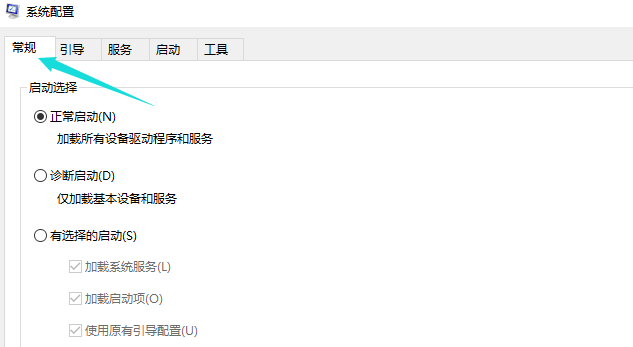
win10(图6)
点击“启动”界面。
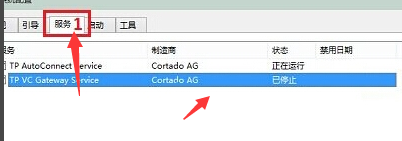
win10(图7)
勾选禁止启动任务管理器,按下回车键。再重启系统。
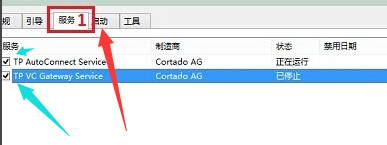
win10(图8)
以上就是解决win10开机黑屏的操作步骤了。
上一篇:小编教你使用windows10快捷键
下一篇:小白教你为什么电脑会蓝屏
猜您喜欢
- win10电脑更新设置要怎么设置..2021/04/13
- 教你怎么重装系统win10比较简便..2021/10/23
- 图文详解windows10优化实用技巧..2019/03/05
- 小编教你怎么设置win10英文版..2017/10/28
- win7升级win10会卡吗的详细介绍..2021/11/13
- 详解win10台式电脑怎么设置密码..2021/10/20
相关推荐
- 笔记本电脑开机黑屏只有鼠标箭头的解.. 2021-06-12
- 笔者教你win10升级助手怎么用.. 2019-03-06
- 细说win10开机黑屏只有鼠标箭头怎么办.. 2019-02-25
- win10隐藏任务栏的方法 2021-01-19
- win10系统怎么更新 2022-05-07
- win10重装系统安装一半报错怎么办.. 2020-08-17



